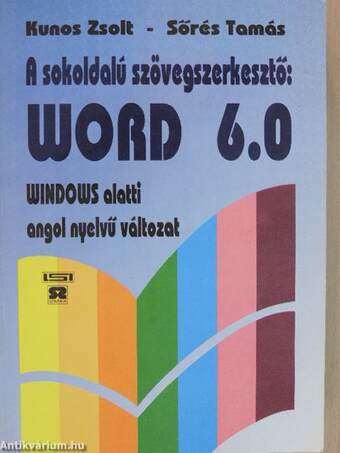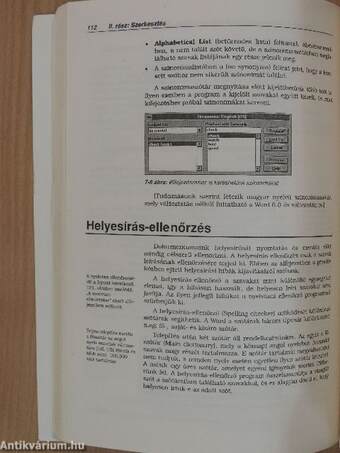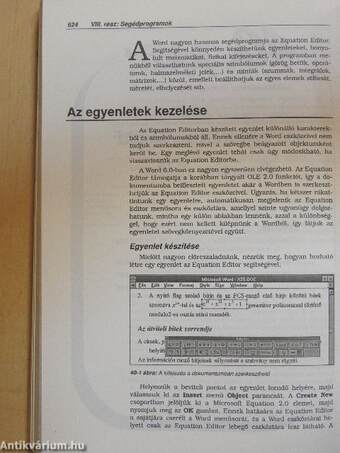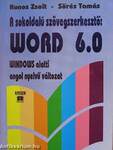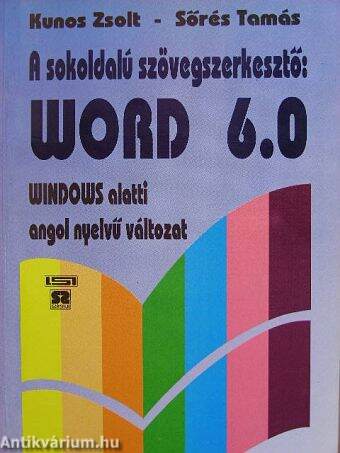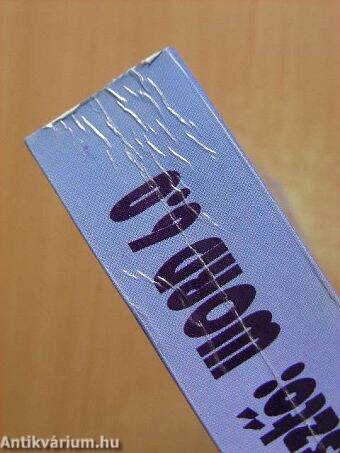1.118.029
kiadvánnyal nyújtjuk Magyarország legnagyobb antikvár könyv-kínálatát
A sokoldalú szövegszerkesztő: Word 6.0
Windows alatti magyar nyelvű változat
| Kiadó: | LSI Oktatóközpont |
|---|---|
| Kiadás helye: | Budapest |
| Kiadás éve: | |
| Kötés típusa: | Ragasztott papírkötés |
| Oldalszám: | 669 oldal |
| Sorozatcím: | |
| Kötetszám: | |
| Nyelv: | Magyar |
| Méret: | 24 cm x 17 cm |
| ISBN: | 963-577-115-0 |
| Megjegyzés: | Fekete-fehér ábrákkal illusztrálva. |
naponta értesítjük a beérkező friss
kiadványokról
naponta értesítjük a beérkező friss
kiadványokról
Tartalom
| Bevezető | |
| Bevezetés a Word 6.0 for Windows használatába | |
| Ismerkedés a Windows környezettel | 5 |
| Röviden a Windows-rendszerről | 6 |
| Milyen eszközre van szükségünk a Windows hatékony használatához? | 7 |
| Néhány gondolat a Windows használatáról | 8 |
| Az első dokumentum | 15 |
| A Word 6.0 telepítése | 16 |
| A Word 6.0 elindítása | 18 |
| A bejelentkező ablak | 19 |
| Szöveg begépelése | 20 |
| A dokumentum mentése | 23 |
| Áttekintő kép a dokumentumról | 24 |
| Kilépés a Wordből | 25 |
| Szerkesztés | |
| Alapvető ismeretek | 29 |
| Új dokumentum készítése | 30 |
| Meglévő dokumentum betöltése | 33 |
| A Word képernyőjének felépítése | 39 |
| Szöveg bevitele és módosítása | 43 |
| A dokumentum mentése | 49 |
| Mozgás és blokkműveletek a dokumentumban | 55 |
| Mozgás a dokumentumban | 56 |
| A beviteli pont mozgatása | 62 |
| Szöveg kijelölése | 64 |
| A kijelölt szöveg törlése és javítása | 72 |
| Mozgatás és másolás a Vágólapon kívül | 74 |
| Mozgatás, másolás a Vágólapon keresztül | 77 |
| A Nyárs | 81 |
| Szövegblokkok kivágásával és beillesztésével kapcsolatos beállítások | 82 |
| Keresés és csere | 83 |
| Keresés | 84 |
| Csere | 88 |
| Speciális karakterek keresése és cseréje | 90 |
| Keresési szabály megadása operátorokkal | 92 |
| A gépelés egyszerűsítése | 95 |
| Az Automatikus javítás és a Gyorsszöveg szolgáltatások összehasonlítása | 96 |
| Automatikus javítás | 97 |
| Gyorsszöveg | 101 |
| A szöveg nyelvhelyességének ellenőrzése | 105 |
| A nyelv beállítása | 106 |
| A szinonimaszótár | 108 |
| Helyesírás-ellenőrzés | 112 |
| A nyelvtan ellenőrzése | 121 |
| A Súgó | 127 |
| A Súgó felépítése | 128 |
| A súgóablakokból végezhető műveletek | 134 |
| A súgóablakok megjelenítése | 136 |
| Formázás és nyomtatás | |
| Formázás előtt... | 141 |
| A Word 6.0 nézetei | 142 |
| A Wordben használatos mértékegységek | 152 |
| Dokumentumformázás | 153 |
| Az oldal beállítása | 154 |
| Margók beállítása | 155 |
| Módosítások a vonalzókkal | 157 |
| A beállítások tárolása | 158 |
| Szakaszformázás | 159 |
| Szakaszok létrehozása | 160 |
| Szakaszok formázása | 164 |
| Többhasábos szerkesztés | 168 |
| Szakaszformátum másolása | 176 |
| Bekezdésformázás | 177 |
| Bekezdésmargók | 178 |
| Igazítás | 182 |
| Sorköz | 183 |
| Bekezdések közti távolság | 184 |
| Tabulátorok | 185 |
| Szegély és háttérminta | 188 |
| Iniciálé | 191 |
| Bajuszos és számozott bekezdések | 192 |
| A bekezdésforma gyors átvétele | 196 |
| A formátum lekérdezése | 197 |
| Az oldaltörés szabályozása | 197 |
| Sorvégi elválasztás | 198 |
| Karakterformázás | 201 |
| A karakterekről általában | 202 |
| Kijelölés formázás előtt | 204 |
| Az alapvető karakterjellemzők beállítása | 205 |
| Aláhúzás és egyéb jellemzők beállítása | 209 |
| Speciális karakterjellemzők beállítása | 213 |
| A beállított jellemzők ellenőrzése | 216 |
| Formázás ismétlése, másolása, törlése és tárolása | 218 |
| A dokumentumok tárolása és a karakterformázás | 221 |
| Nyomtatás | 223 |
| A nyomtatás előkészületei | 224 |
| A dokumentum előkészítése a nyomtatáshoz | 227 |
| A nyomtatás menete | 228 |
| Nyomtatás fájlba | 238 |
| Néhány hasznos tudnivaló | 239 |
| A dokumentum elemei | |
| Fejlécek és láblécek | 245 |
| Fejléc és lábléc készítése | 246 |
| Különböző fej- és láblécek a dokumentumban | 248 |
| Fejléc, lábléc, törlése | 251 |
| Fejléc, lábléc formázása és elhelyezése | 251 |
| Oldalak és sorok számozása | 253 |
| Az oldalszám beillesztése | 254 |
| Oldalszámozás több szakasz esetén | 255 |
| Az oldalszám formátumának módosítása | 256 |
| Az oldalszám törlése | 257 |
| Tördelés a háttérben | 257 |
| Sorok számozára | 257 |
| Lábjegyzetek és végjegyzetek | 259 |
| Láb- és végjegyzetek készítése | 260 |
| Sorszámozott láb- vagy végjegyzet beillesztése | 261 |
| Egyedi hivatkozásjelek készítése | 265 |
| A láb- és végjegyzetek módosítása | 265 |
| A láb- és végjegyzetek formai kialakítása | 271 |
| Képek bevitele és szerkesztése | 273 |
| Grafikus állományok beillesztése | 274 |
| Képek bevitele a Vágólapon keresztül | 278 |
| Az importált képek módosítása | 280 |
| Dokumentumelemek pozicionálása keretekkel | 285 |
| Keretek különböző nézetekben | 286 |
| Keret létrehozása | 286 |
| Keret módosítása | 288 |
| Keret tartalmának kezelése | 290 |
| A keret és a környezetének viszonya | 291 |
| Keret gyors pozicionálása | 292 |
| Keretek pontos pozicionálása | 292 |
| Keret a fejlécben | 295 |
| Táblázatok | 297 |
| Táblázatok készítése | 298 |
| Mozgás és kijelölés a táblázatokban | 300 |
| Áttérés szövegről táblázatra és vissza | 303 |
| Táblázatok formázása | 307 |
| Táblázatok szerkesztése | 316 |
| Táblázatok gyakorlati alkalmazása | 321 |
| Táblázatok automatikus formázása | 323 |
| Könyvjelző, képaláírás, kereszthivatkozás | 329 |
| Könyvjelző | 330 |
| Képaláírás | 332 |
| Kereszthivatkozás | 336 |
| Tárgymutató, tartalomjegyzék és egyéb jegyzékek | 339 |
| Tárgymutató készítése | 340 |
| A tárgymutató összeállítása és formázása | 347 |
| Tárgymutató mezőutasítások alapján | 350 |
| Tartalomjegyzék | 353 |
| Tartalomjegyzék mezőutasítások alapján | 356 |
| Ábrajegyzék készítése | 359 |
| Hivatkozásjegyzék készítése | 362 |
| A munka automatizálása | |
| Stílusok | 367 |
| A stílusok általában | 368 |
| Stílus rendelése szöveghez | 370 |
| Meglévő stílus módosítása | 374 |
| Új stílus létrehozása | 376 |
| Stílusok szervezése | 378 |
| Sablonok és varázslók | 381 |
| A sablonok szerepe | 382 |
| A Word sablonjai | 383 |
| Sablon hozzárendelése a dokumentumhoz | 387 |
| Sablon készítése | 389 |
| Sablon elemeinek módosítása | 390 |
| Globális sablonok | 392 |
| Varázslók | 393 |
| Automatikus formázás | 397 |
| Az automatikus formázás működése | 398 |
| Gyorsformázás alkalmazása | 400 |
| A módosítások nyomon követése | 402 |
| Másik sablon stílusainak átvétele | 403 |
| Makrók | 405 |
| Makrók készítése | 406 |
| Makró futtatása | 408 |
| Makrók tárolása | 409 |
| A beépített makrók | 410 |
| Mezőutasítások | 417 |
| Az alapok | 418 |
| Mezők beillesztése | 427 |
| A mezők javítása és szerkesztése | 430 |
| Mezők eredményének frissítése | 432 |
| A testre szabott Word | 435 |
| Eszköztárak, menük és gyorsbillentyük | 436 |
| A rendszerjellemzők beállítása | 444 |
| A képernyő tartalmának kialakítása | 448 |
| A modern iroda nélkülözhetetlen eszköze | |
| Borítékok címzése | 455 |
| Címzés borítékra | 456 |
| Nyomtatás levélcímkére (etikettre) | 459 |
| Körlevelezés | 463 |
| Egyszerű körlevél készítése | 464 |
| Részletesen a törzsdokumentumról | 477 |
| Részletesen az adatforrásról | 478 |
| Részletesen a körlevél összeállításáról | 487 |
| Adatbázisok beillesztése | 492 |
| Különleges lehetőségek a körlevél előállításához: mezőutasítások | 496 |
| Adatok egyesítése borítékra és levélcímkére | 506 |
| Katalógus készítése | 508 |
| Űrlapok | 509 |
| Űrlap készítése | 510 |
| Az űrlapok kitöltése | 519 |
| Rendezés és számítások | 521 |
| Rendezés | 522 |
| Számítások | 528 |
| A nagy feladatok is lehetnek egyszerűek | |
| Adatcsere és együttműködés más alkalmazásokkal | 537 |
| Meglévő állományok bevitele a készülő dokumentumba | 539 |
| Csatolás: az alapok | 540 |
| A csatolás | 541 |
| A csatolások felépítése | 546 |
| A csatolások felügyelete | 546 |
| Beágyazás | 550 |
| Hogyan találjuk meg az elejtett tűt a szénakazalban? | 555 |
| A dokumentumok célszerű tárolása | 556 |
| Egyszerű keresés | 556 |
| A keresés finomítása | 557 |
| A megtalált állományok megtekintése | 560 |
| Kísérő információk módosítása | 561 |
| Fájlműveletek | 561 |
| Munkacsoportos lehetőségek | 563 |
| Széljegyzet | 564 |
| Korrigálás | 567 |
| Több dokumentum széljegyzeteinek és korrektúráinak összefésülése | 570 |
| Dokumentum irányítása hálózaton | 570 |
| Dokumentumok védelme | 571 |
| A dokumentum strukturálása | 573 |
| A Szerkezeti nézet felépítése | 575 |
| Kijelölés | 576 |
| A felépítés módosítása | 577 |
| A címsorok számozása | 580 |
| Nyomtatás | 580 |
| Fődokumentumok | 581 |
| A fődokumentumokról általában | 582 |
| Fődokumentum létrehozása | 583 |
| Műveletek az aldokumentumokkal | 585 |
| Fődokumentumok kezelése | 588 |
| Segédprogramok | |
| Rajzolás a Wordben | 593 |
| Rajzobjektumokkal végezhető alapműveletek | 594 |
| Rajzobjektumok "formázása" | 600 |
| A rajzobjektumok elrendezése | 605 |
| Két speciális rajzobjektum: szövegdoboz, képfelirat | 609 |
| Képobjektumok készítése | 612 |
| Művészi formázás: WordArt | 615 |
| A WordArt elindítása és a szöveg bevitele | 616 |
| Speciális hatások létrehozása | 617 |
| Az egyenletszerkesztő: Equation Editor | 623 |
| Az egyenletek kezelése | 624 |
| Szimbólumok | 626 |
| Minták | 627 |
| Szerkesztési ismeretek | 630 |
| A diagramrajzoló: Graph | 635 |
| A diagramkészítés alapjai | 636 |
| A diagramok kiegészítése és formázása | 644 |
| Tárgymutató | 656 |
| Felhasznált irodalom | 669 |